Una guida completa: visualizza i messaggi di testo su iCloud
Come visualizzare i messaggi di testo su iCloud? iCloud esegue il backup dei messaggi?
Se anche tu hai domande come queste, sei sicuramente nel posto giusto. Ultimamente c’è stata molta confusione su iCloud e sui messaggi. Sebbene Apple abbia rilasciato il servizio Messaggi in iCloud, non tutti i dispositivi sono compatibili con esso. Ho finalmente deciso di rispondere a tutte le domande correlate come ‘iCloud salva la cronologia dei messaggi di testo’ o ‘come si salvano i messaggi di testo su iCloud’ proprio qui. Scopriamo tutto facendo un passo alla volta.
Parte 1. ICloud esegue il backup di messaggi/iMessage?
Sì: iCloud esegue il backup dei messaggi dal tuo iPhone per assicurarti di non perderli di punto in bianco. Tuttavia, ci sono diversi modi per farlo. Se il tuo dispositivo supporta iOS 11.4, puoi sfruttare il servizio Messaggi in iCloud. In questo, tutti i tuoi messaggi verranno archiviati in iCloud (in modo da poter salvare la memoria del telefono).
Per dispositivi iOS 11.4 o successivi
- Innanzitutto, vai su Impostazioni del tuo dispositivo > Generali > Aggiornamento software e aggiorna il tuo dispositivo all’ultima versione di iOS.
- Successivamente, torna su Impostazioni e tocca ID Apple.
- Vai alle impostazioni di iCloud e attiva l’opzione ‘Messaggi’.
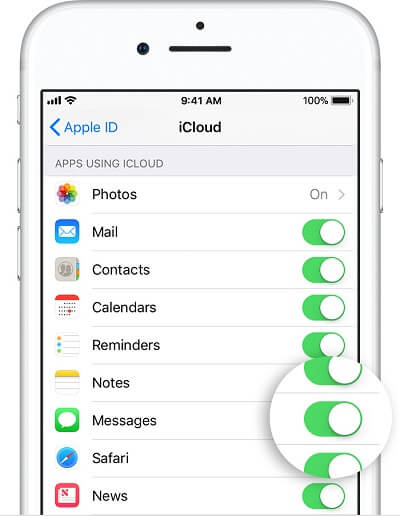
Ciò ti consentirà di archiviare i tuoi messaggi su iCloud. Tuttavia, se utilizzi una versione precedente, devi attivare l’opzione di backup di iCloud. Il backup di iCloud includerebbe i tuoi messaggi di testo, MMS e iMessage.
Per dispositivi con iOS 11.3 e sistemi operativi precedenti
- Per attivare il backup di iCloud, sblocca il tuo dispositivo e vai su Impostazioni > iCloud.
- Vai all’opzione ‘Backup’ e attiva l’opzione per ‘Backup iCloud’.
- Per eseguire un backup immediato, tocca il pulsante ‘Esegui backup ora’. Da qui, puoi anche pianificare il backup di iCloud.

Dopo aver seguito questi passaggi, sarai in grado di abilitare i messaggi di backup di iCloud. Pertanto, i tuoi messaggi di testo, così come iMessage, saranno tenuti al sicuro in iCloud.
Parte 2. Come visualizzare messaggi di testo/iMessage su iCloud?
Sebbene tu possa eseguire il backup dei messaggi su iCloud, non puoi semplicemente visualizzare i tuoi messaggi utilizzando qualsiasi soluzione nativa. Questo perché i messaggi fanno parte del backup di iCloud. Il backup di iCloud può essere estratto sul tuo dispositivo solo ripristinandolo prima. Pertanto, puoi utilizzare uno strumento di terze parti come DrFoneTool – Recupero dati (iOS) per visualizzare e recuperare i tuoi messaggi. È uno strumento molto utile in grado di recuperare il contenuto perso o cancellato dal tuo iPhone. Inoltre, puoi recuperare i dati da iCloud or backup di iTunes selettivamente.
Nota: a causa della limitazione dei file sincronizzati con iCloud. ora puoi recuperare i file sincronizzati con iCloud inclusi contatti, video, foto, note e promemoria.
Lo strumento è estremamente facile da usare e non richiede alcuna precedente esperienza tecnica. Poiché fornisce un’anteprima dei file sincronizzati con iCloud, puoi ripristinarli in modo selettivo senza ripristinare il dispositivo. Disponibile per Windows e Mac, è compatibile con tutti i principali dispositivi iOS.

DrFoneTool – Recupero dati (iOS)
Visualizza e scarica selettivamente i messaggi da iCloud Backup
- Fornisci tre modi per recuperare i dati dell’iPhone.
- Scansiona i dispositivi iOS per recuperare foto, video, contatti, messaggi, note, ecc.
- Estrai e visualizza in anteprima tutto il contenuto dei file di backup iCloud / iTunes.
- Ripristina selettivamente ciò che desideri dal backup di iCloud/iTunes sul tuo dispositivo o computer.
- Compatibile con gli ultimi modelli di iPhone.
Segui i passaggi seguenti per visualizzare i messaggi di testo su iCloud:
- Avvia DrFoneTool toolkit sul tuo sistema e seleziona il modulo ‘Recupero dati’ dalla schermata di benvenuto.

- Collega il tuo telefono al sistema se lo desideri e seleziona l’opzione ‘Recupera dati iOS’ per iniziare il processo.

- Fai clic sull’opzione ‘Recupera da backup iCloud’ dal pannello di sinistra. Accedi al tuo account iCloud fornendo le credenziali corrette.

- L’interfaccia mostrerà tutti i file di backup iCloud archiviati con i loro dettagli di base. Seleziona il file di backup di iCloud che desideri scaricare.

- Quando verrà visualizzato il seguente popup, assicurati di abilitare i messaggi e gli allegati dei messaggi. Fai clic sul pulsante ‘Avanti’ per scaricare i messaggi di backup di iCloud.

- In pochissimo tempo, l’applicazione scaricherà i dati selezionati dal backup di iCloud e li visualizzerà in modo categorizzato. Puoi andare alla rispettiva opzione dal pannello di sinistra e visualizzare in anteprima i messaggi estratti e i loro allegati.
- Seleziona i messaggi e gli allegati di tua scelta e ripristinali sul tuo sistema.

Come puoi vedere, DrFoneTool – Data Recovery (iOS) può aiutarti non solo a visualizzare messaggi e allegati da un backup iCloud, ma puoi anche ripristinarli in modo selettivo.
Parte 3. Domande frequenti sui messaggi di backup di iCloud
Per aiutarti a comprendere ulteriormente i messaggi di backup di iCloud in dettaglio, abbiamo risposto ad alcune domande comuni che vengono poste dai nostri lettori.
3.1 Posso visualizzare e controllare i messaggi di testo/iMessage su iCloud online?
No. Al momento, non è possibile visualizzare i tuoi messaggi di testo o iMessage su iCloud online. Questo perché Apple non ha un’interfaccia separata per visualizzare i messaggi salvati in iCloud. Per sapere come visualizzare i messaggi di testo su iCloud, puoi utilizzare un estrattore di backup di terze parti come DrFoneTool – Data Recovery (iOS). Ha un’interfaccia intuitiva che fornisce una visione ben classificata dei messaggi di iCloud.
3.2 Come visualizzare iMessage su PC o Mac?
Per visualizzare i messaggi di iCloud sul tuo Mac, devi aggiornarlo all’ultima versione e avviare l’app Messaggi. Basta andare nelle sue Preferenze e selezionare il tuo account. Da qui, puoi abilitare l’opzione ‘Messaggi in iCloud’. Successivamente, puoi accedere ai tuoi messaggi sul tuo Mac abbastanza facilmente.

3.3 Posso ripristinare i messaggi di testo eliminati da iCloud?
Puoi ripristinare i messaggi di testo eliminati da iCloud se hai già eseguito il backup in anticipo. Successivamente, puoi ripristinare il backup di iCloud sul tuo dispositivo. Tuttavia, dovresti ripristinare il tuo dispositivo per quello.
In alternativa, puoi utilizzare uno strumento di recupero dati come DrFoneTool – Data Recovery (iOS) per recuperare i contenuti persi ed eliminati dal tuo iPhonw. Lo strumento recupererà i messaggi eliminati dal tuo iPhone e ti consentirà di ripristinarli direttamente sul dispositivo iOS o sul tuo computer.

3.4 Cosa possiamo visualizzare e controllare su iCloud?
Anche se non puoi visualizzare i messaggi su iCloud online, ci sono molte altre cose che puoi controllare. Ad esempio, puoi visualizzare i tuoi contatti, e-mail, calendari, foto, note, promemoria e altri contenuti cruciali. Puoi anche trova il tuo iPhone a distanza attraverso il suo sito web.

La guida sarebbe sicuramente in grado di rispondere alle tue domande come come visualizzare i messaggi di testo su iCloud o come salvare i tuoi messaggi di testo su iCloud. In questo modo, puoi semplicemente eseguire il backup iCloud dei messaggi e tenerli al sicuro. Inoltre, puoi aggiornare il tuo dispositivo a iOS 11.4 per provare anche l’ultima funzione Messaggi in iCloud. Inoltre, per estrarre un backup iCloud, puoi provare anche DrFoneTool – Data Recovery (iOS). È un eccezionale estrattore di backup che ti consentirà di visualizzare in anteprima e ripristinare i messaggi di backup di iCloud in pochissimo tempo.
ultimi articoli

